温馨提示:这篇文章已超过610天没有更新,请注意相关的内容是否还可用!
原标题:"d-link路由器如何手动设定WEP无线加密"相关路由器设置经验分享。 - 来源:执刀人博客
【前言】
本文以DI-524M为例来讲解
在何种情况下需要设定无线加密呢?一般而言,只要您居家附近有人将带有无线网卡的电脑稍微靠近无线AP的信号发射范围,就可以搜寻周围的无线网络,甚至利用您的无线AP连接上网。
因此在此说明如何设定基本的WEP加密,在无线网络筑起一道墙,避免他人通过您自己的无线AP上网,分享带宽。
在设定DI-524M的无线网络WEP加密功能前,请先了解以下名词:
§ Wireless Network Name(也叫做SSID):
无线网络名称,SSID是Service Set Identifier的英文缩写。指无线网卡与无线AP之间沟通的密码,当两者都设定为相同的密码时,该网卡才能连上无线AP。
比如说将无线在无线AP的SSID设定为dlink,若想要使用无线AP的服务,网卡的SSID就得设定成dlink才能连线。
§ WEP:
是Wired Equivalent Privacy的缩写,它会给无线传输中每个数据做加密,然后在另一端做解密的动作,使用者只需要设定好加密的等级,并输入一串密码就可以了。目前一般无线AP都支持到64或128位字符加密,但是较高的加密等级,在传输量大时会影响网络速度,这点是必须注意的。
【一】DI-524M的WEP加密设定
1.请使用有线连接的电脑(通过一根网线将电脑和DI-524M的4个LAN口中的一个连接起来),进入设定界面 192.168.0.1,用户名:admin, 密码:无

2.「设置」→「无线设置」→ 无线网络名:默认是dlink(可自行修改)
加密方式:选择「WEP」
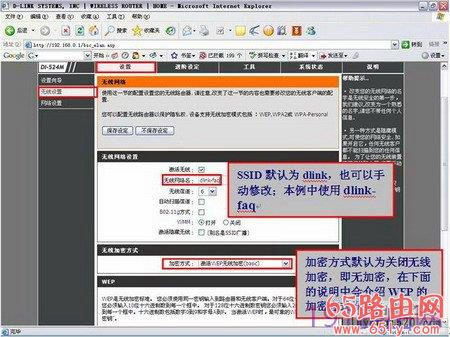
3.设定WEP加密
加密方式:选择「激活WEP无线加密」
64bit:10个字符(0~9,a~f不分大小写)
128bit:26个字符(0~9,a~f不分大小写)
总共可以设定四组密码,预设是WEP key 1,您可不定时更换密码确保安全。
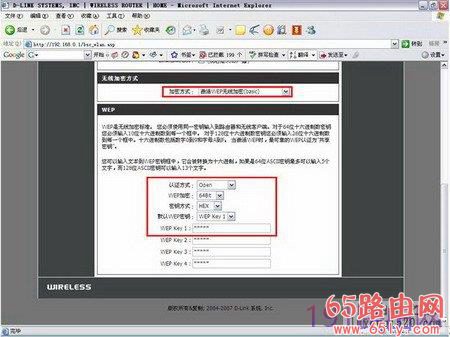
4.输入密码后,记得按下上方的「保存设定」
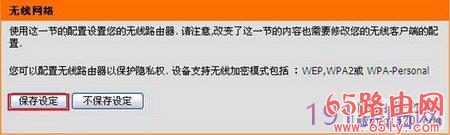
【二】无线网卡端的WEP加密设定
以下是以XP SP2内置的工具程序为范例,无论您是使用哪一种无线网卡,或是Notebook内置的无线网卡,请确认您的无线网络功能已启用,开关已开启,无线灯已亮。
1.「控制面板」→「网络连接」→「无线网络连接」→ 按右键「查看可用的无线连接」

2.出现无线网络连接实体的视窗,点选「更改高级设置」
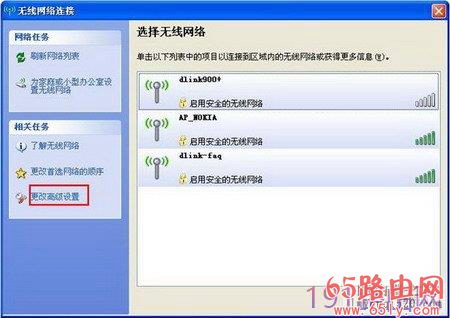
3.无线网络界面
(1)「用Windows配置我的无线网络设置」打勾
(2) 首选网络里面请先删除干净
(3) 点选「查看无线网络」,来搜寻无线信号
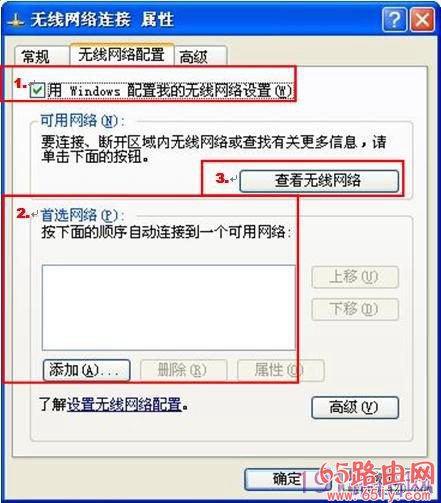
4.搜寻附近的无线设备
(1)「刷新网络列表」→ 搜寻到附近可用的无线网络会出现在右边的界面
(2) 选择您的无线AP『dlink-faq』
(3) 按下连接
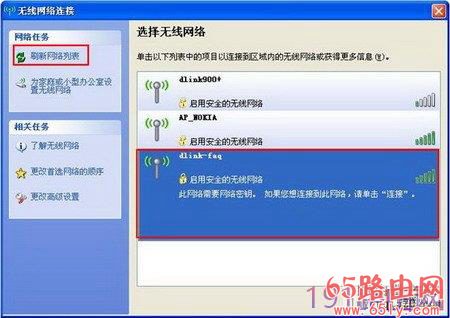
5.出现网络密钥的对话框,请输入您的WEP密码两次
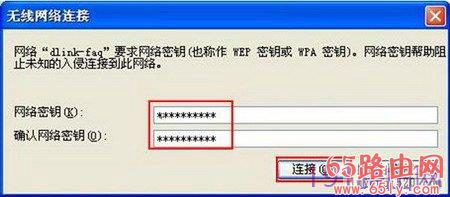
6.出现「已连接上」,无线网络设定成功
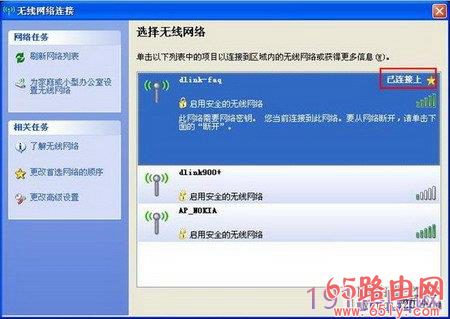
7.接着,可以到命令提示字符,敲入命令「iPConfig」确认是否有自动获得到DI-524M分配的IP地址(192.168.0.xx),同时当路由器的网络端已经配置完成的话,便可以无线上网了。(DI-524M网络端配置请参考网站上面的安装指导或者常见问题中的Q 01/02/03)






还没有评论,来说两句吧...